【转】pycharm打包exe
打包exe需要在pycharm中打包,如果在命令行打包的话是不会带pycharm的环境的
一、打包exe
pyinstaller demo2.py
这样打包时一个文件夹
二、单一exe
pyinstaller -F demo2.py
三、不显示命令行和exe图标
pyinstaller -w -F demo2.py
pyinstaller -w -F demo2.py -i .\1.ico
我把ico文件放到当前路径下 加上-i就能做成自己想要的exe文件图标[dog]
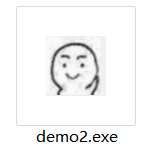
图片转ico网页上就有
四、所有命令
-F, –onefile
产生一个文件用于部署 ().
-D, –onedir
产生一个目录用于部署 (默认)
-K, –tk
在部署时包含 TCL/TK
-a, –ascii
不包含编码.在支持Unicode的python版本上默认包含所有的编码.
-d, –debug
产生debug版本的可执行文件
-w,–windowed,–noconsole
使用Windows子系统执行.当程序启动的时候不会打开命令行(只对Windows有效)
-c,–nowindowed,–console
使用控制台子系统执行(默认)(只对Windows有效)
-s,–strip
可执行文件和共享库将run through strip.注意Cygwin的strip往往使普通的win32 Dll无法使用.
-X, –upx
如果有UPX安装(执行Configure.py时检测),会压缩执行文件(Windows系统中的DLL也会)(参见note)
-o DIR, –out=DIR
指定spec文件的生成目录,如果没有指定,而且当前目录是PyInstaller的根目录,会自动创建一个用于输出(spec和生成的可执行文件)的目录.如果没有指定,而当前目录不是PyInstaller的根目录,则会输出到当前的目录下.
-p DIR, –path=DIR
设置导入路径(和使用PYTHONPATH效果相似).可以用路径分割符(Windows使用分号,Linux使用冒号)分割,指定多个目录.也可以使用多个-p参数来设置多个导入路径
–icon=<FILE.ICO>
将file.ico添加为可执行文件的资源(只对Windows系统有效)
–icon=<FILE.EXE,N>
将file.exe的第n个图标添加为可执行文件的资源(只对Windows系统有效)
-v FILE, –version=FILE
将verfile作为可执行文件的版本资源(只对Windows系统有效)
-n NAME, –name=NAME
可选的项目(产生的spec的)名字.如果省略,第一个脚本的主文件名将作为spec的名字
转自 https://blog.csdn.net/jirryzhang/article/details/78881512




















 4402
4402











 被折叠的 条评论
为什么被折叠?
被折叠的 条评论
为什么被折叠?








